Berikut langkah langkah yang kamu perlu ikuti jika ingin mengganti password WordPress di produk Insta Web Platform di Jagoan Hosting.
- Masuk ke halaman Insta melalui member area.
- Masuk ke menu Insta
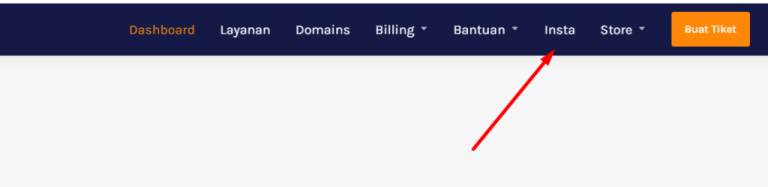
- Masuk ke halaman detail website
- Klik “Kelola Website”
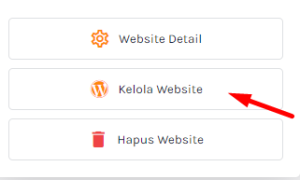
5. Tunggu beberapa saat hingga kamu berhasil masuk ke wp-admin
5. Temukan menu “Users” dan pilih “Profile”
6. Temukan section “account management”. Pada kolom New Password, masukan password yang ingin kamu gunakan. Gunakan password hingga muncul tulisan “Strong” agar websitemu makin aman.
6. Klik tombol Update Profile
- Kunjungi website mu di https://oasis-property.com/wp-admin, dengan ketentuan :
Username : websiteinstan
Password : ( sesuai dengan yang kamu input di step 7 )
- Klik login.
Jika kamu mengalami kendala atau ada yang perlu ditanyakan, silahkan menghubungi tim support melalui tiket dan chat yang ada di member area
